Выбор, построение и проверка маршрута для велосипеда
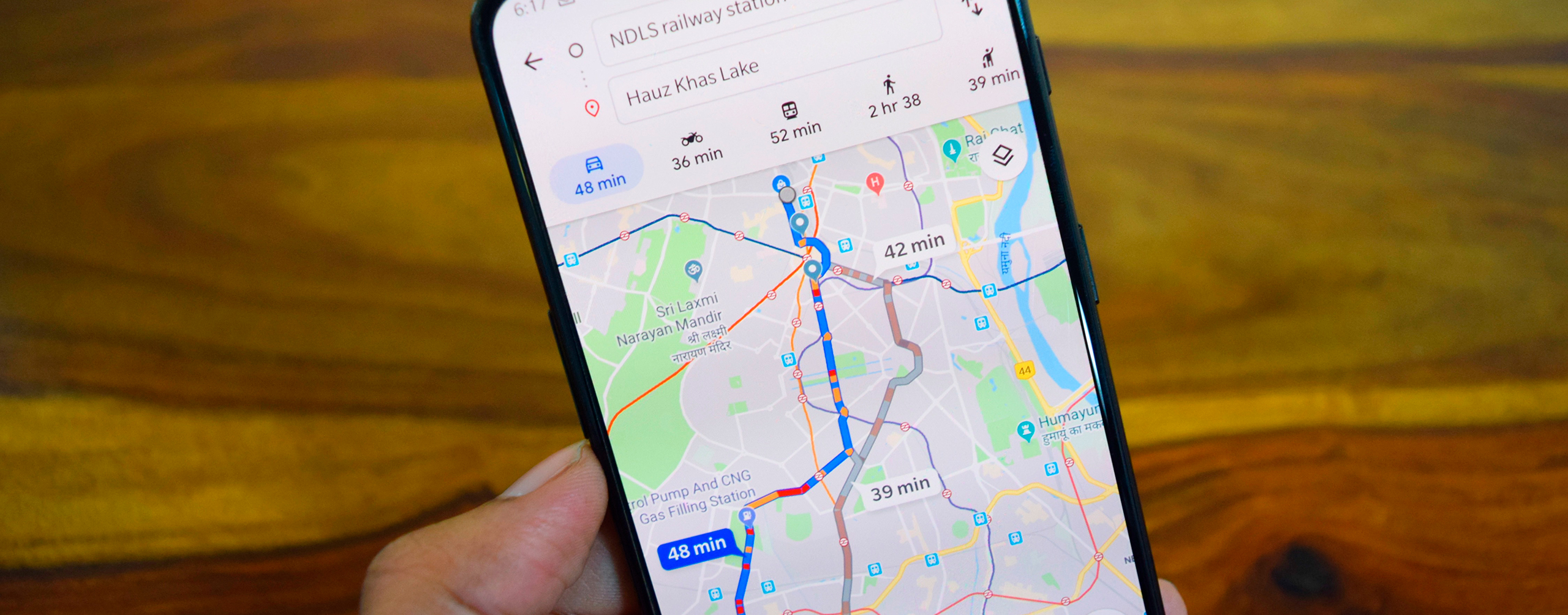
Выбор маршрутов
Здесь большую помощь может оказать Wikimapia.org. Предположим, что мы знаем название места, куда хочется съездить, но точное местонахождение объекта нам неизвестно. Набираем в поиске на сайте нужное название, и получаем координаты искомого объекта. Для примера выберем название «Гуляй Гора». Получаем выделение объекта на карте, а также его координаты (рисунок 1 и 2). Имея координаты, можно перейти к построению маршрута.
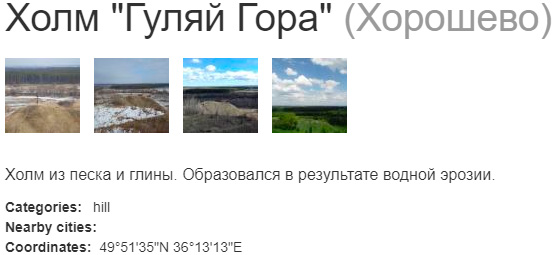
Рисунок 1. Координаты объекта
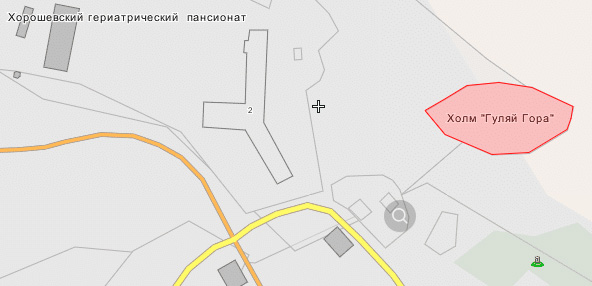
Рисунок 2. Выделение искомого объекта цветом на карте
Построение маршрута
Здесь, как мне кажется, больше всего удобств и возможностей предоставляет программа SAS Planet. На время написания статьи на сайте sasgis.org доступна версия 202006. В новой версии в отличие от предыдущих несколько изменен порядок выбора карт. Если ранее карты OSM (Open Street Map) различного назначения были выделены в отдельную категорию, сейчас карты сгруппированы по назначению. Карты, специально предназначенные для велосипедистов, собраны в категорию «Велосипедные». Здесь особый интерес, на взгляд автора, представляют карты OSM Cyclosm, OSM Hike and Bike, OSM MTBmap, OSM Thunderforest Cycle Map. У каждой из этих карт есть свои особенности, позволяющие в каждом отдельном случае использовать их наиболее удобно. При построении маршрута карты можно менять произвольно, на подготавливаемом маршруте это не сказывается.
В данной обзорной статье нет смысла подробно приводить руководство по эксплуатации программой, поскольку прекрасные статьи по работе с SAS Planet с описанием меню и порядком построения маршрута имеются в интернете. Очень удобно, что маршрут можно построить, постепенно повышая его детализацию: сначала указать начальную и конечную точки маршрута, оценив таким образом удаленность конечной точки по прямой, а затем вводить промежуточные точки с любой требуемой степенью подробности.
При построении маршрута около каждой точки указывается удаленность данной точки от начальной, удаленность от предыдущей точки маршрута, а также азимут отрезка. Подписи можно отключить при необходимости. После завершения построения маршрута его следует сохранить, и только затем при необходимости расставить на маршруте именованные метки (иначе маршрут пропадает).
После завершения построения маршрута и расстановки меток следует этап экспорта маршрута с метками в требуемом формате. Эта операция производится в меню «Метки – Управление метками». Осторожно, при экспорте следует выбирать вариант «Экспорт только отображаемых». В противном случае экспортируемый маршрут будет содержать все маршруты и все метки, которые вы построили и установили. Выбирается нужный формат (.kmz, .kml, .gpx). Для закачки готового маршрута в навигатор Garmin следует выбирать формат .gpx, для проверки маршрута – формат .kmz или .kml.
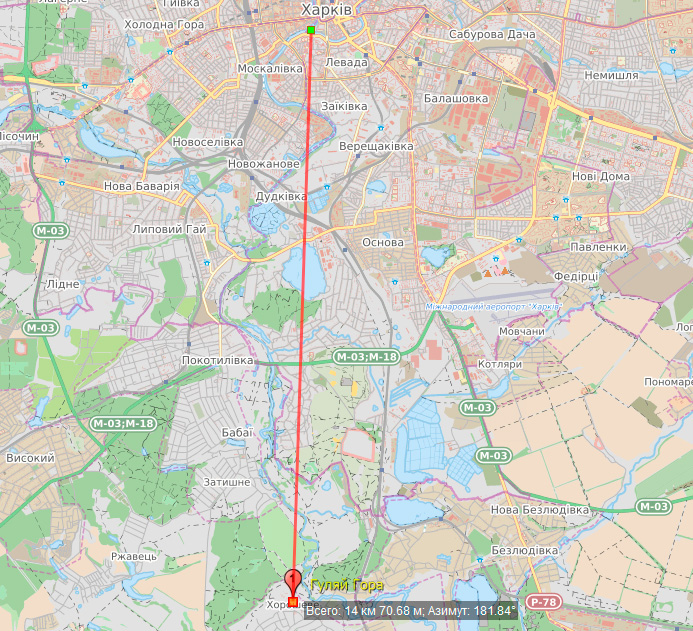
Рисунок 3. Начало построения маршрута. Установка начальной и конечной точек. Условная дистанция 14 км.
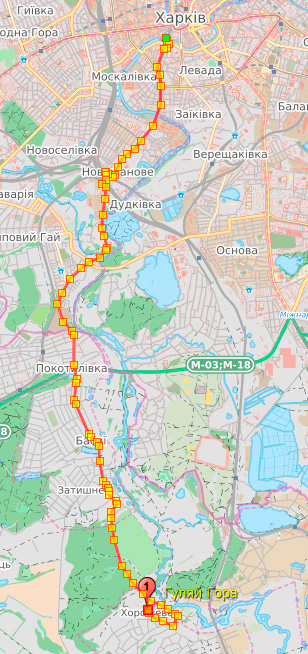
Рисунок 4. Детализированный маршрут (подписи для наглядности отключены). Протяженность маршрута 18 км.
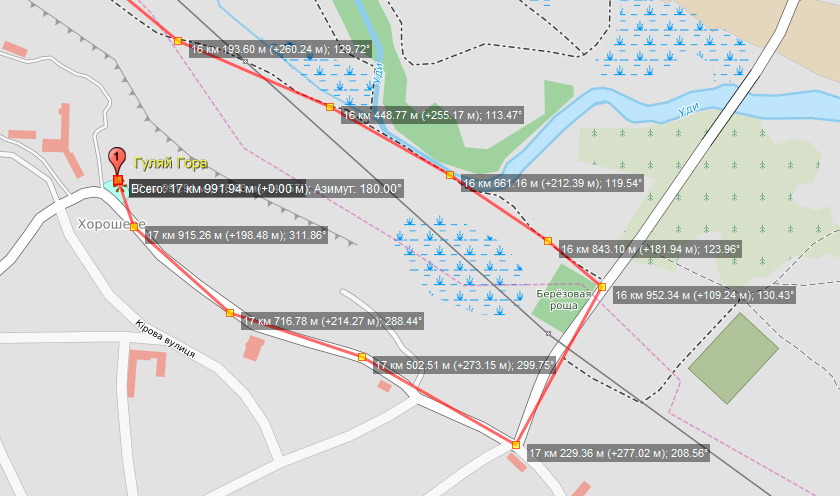
Рисунок 5. Конечный участок маршрута с включенными подписями.
Проверка сложности маршрута
Построенный маршрут целесообразно проверить с целью определения его сложности: максимальной крутизны подъемов и спусков, а также для определения приращения высоты. Лучше всего проверку маршрута производить в программе Google Earth. Загружаем требуемый маршрут в программу, нажатием правой кнопки мыши на треке маршрута выбираем команду «Показать профиль рельефа». В нижней части экрана появляется графическое изображение профиля рельефа по маршруту с указанием уклонов, максимальной и минимальной высоты на маршруте, а также данные по увеличению/уменьшению высоты в поездке. После того, как маршрут таким образом построен и проверен, его можно загрузить в навигатор или смартфон.
- Запись маршрута в навигатор Garmin. Как уже было сказано, навигаторы Garmin требуют формат маршрута .gpx. Записывать подготовленный маршрут следует в папку Garmin – GPX. После записи по маршруту можно начинать ехать.
- Запись маршрута в смартфон. Одно из наиболее часто применяемых приложений для навигации по предустановленному маршруту – Osmand. Трек маршрута в формате .gpx записывается в папку Osmand > Tracks.
- Приложение MapsMe как навигатор. В ряде случаев можно воспользоваться возможностями приложения MapsMe по построению маршрута для велопоездки. Приложение довольно неплохо строит маршрут. Но этот автоматически построенный маршрут может оказаться не таким интересным, как выбранный и построенный лично. Зато это будет короткий и удобный маршрут с минимальным использованием автомобильных дорог